PS4のゲームソフトをパッケージ版(ディスク版)ではなく、ダウンロード版を買った場合は発売日前に事前ダウンロードを済ませておくことで、発売日の0時から遊び始めることができます。
私も前まではパッケージ版ばかり買っていたのですが、発売日の0時から遊ぶことにハマってしまったのでDL版ばかり買っています(笑)
そこで今回はPS4でゲームソフトを事前ダウンロードする方法をご紹介します。
事前DLはだいたい発売日の2日前からできるよ
各ゲームの説明欄に何年何月何日から自動ダウンロードが開始されるか記載されていますので、いつから事前にダウンロードできるのか知りたい人は購入したゲームの説明欄をご覧ください。
その日にならないことにはダウンロードは始まりません。
事前ダウンロード前にHDDの空き容量が足りるかチェック
また、HDDの容量が足りないとダウンロードに失敗してしまいますのでHDDの空き容量もチェックしておきましょう。
購入したゲームの説明欄にファイル容量は記載されています。
HDDの空き容量が足りない人はコチラの記事をご覧ください。
自動ダウンロードは基本的に自動で行われる
基本的に発売日前に事前ダウンロードは自動で行われます。
自動でダウンロードされるPS4はゲームを買ったアカウントに「いつも使うPS4」として登録されているPS4です。
自動でダウンロードするためにはPS4本体の電源を入れておくか、スタンバイモードにしておく必要があります。
事前DLはPS4の電源を入れておくか、スタンバイモードにしておくべし
発売日まで電源も入れずにスタンバイモードにもしないとダウンロードはされませんのでご注意ください。
あと、自動でダウンロードするためには自動ダウンロードを有効にておく必要があります。
有効にするにはPS4のホームメニューからライブラリーを選んでください。
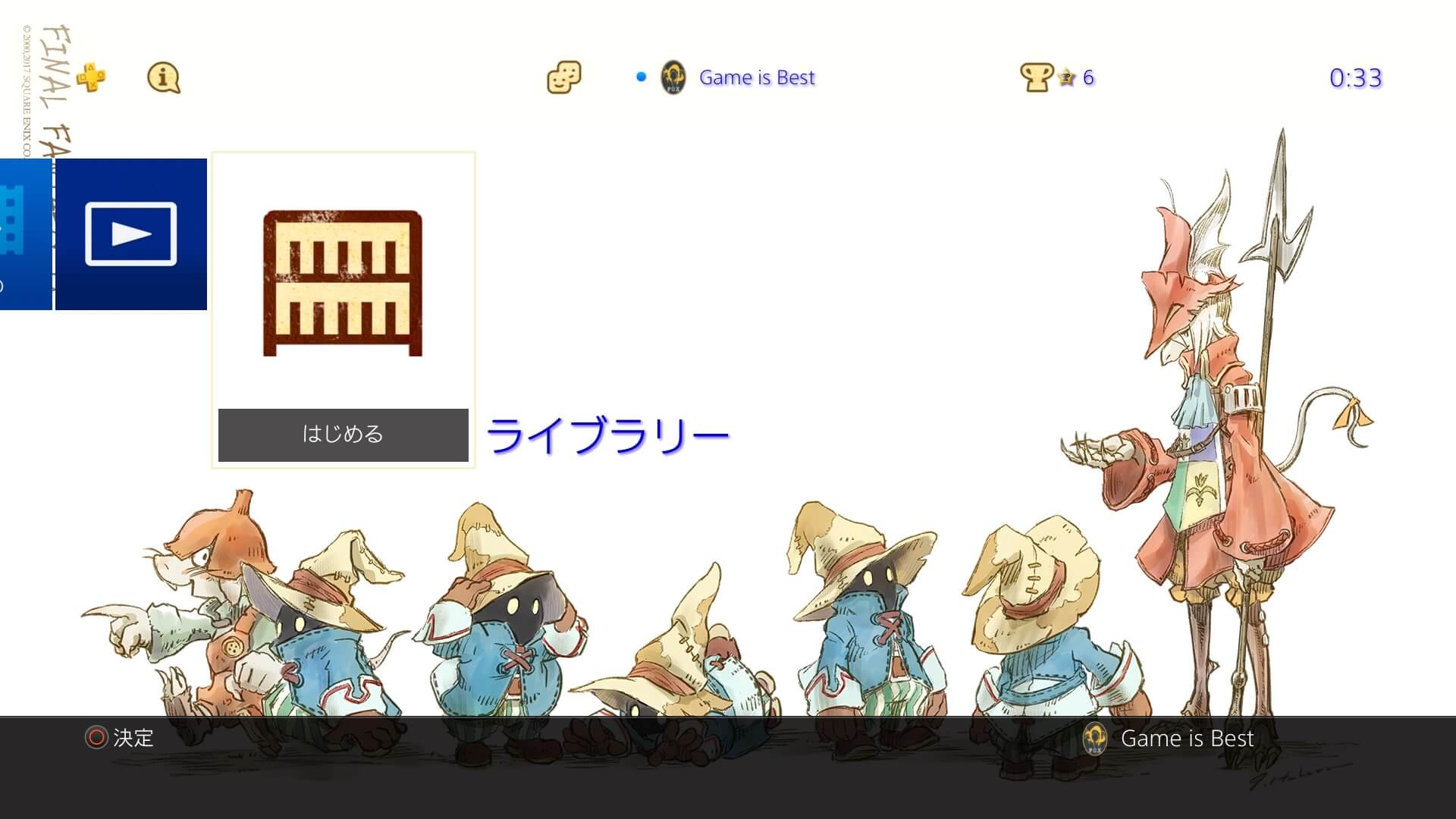
購入したコンテンツ画面を開きます。
するとプレイできるようになるまでの時間が表示されます。
その下に自動ダウンロードのチェック欄がありますのでそこにチェックを入れておきましょう。
ライブラリー内の購入したコンテンツの自動ダウンロードにチェックが入ってるか確認
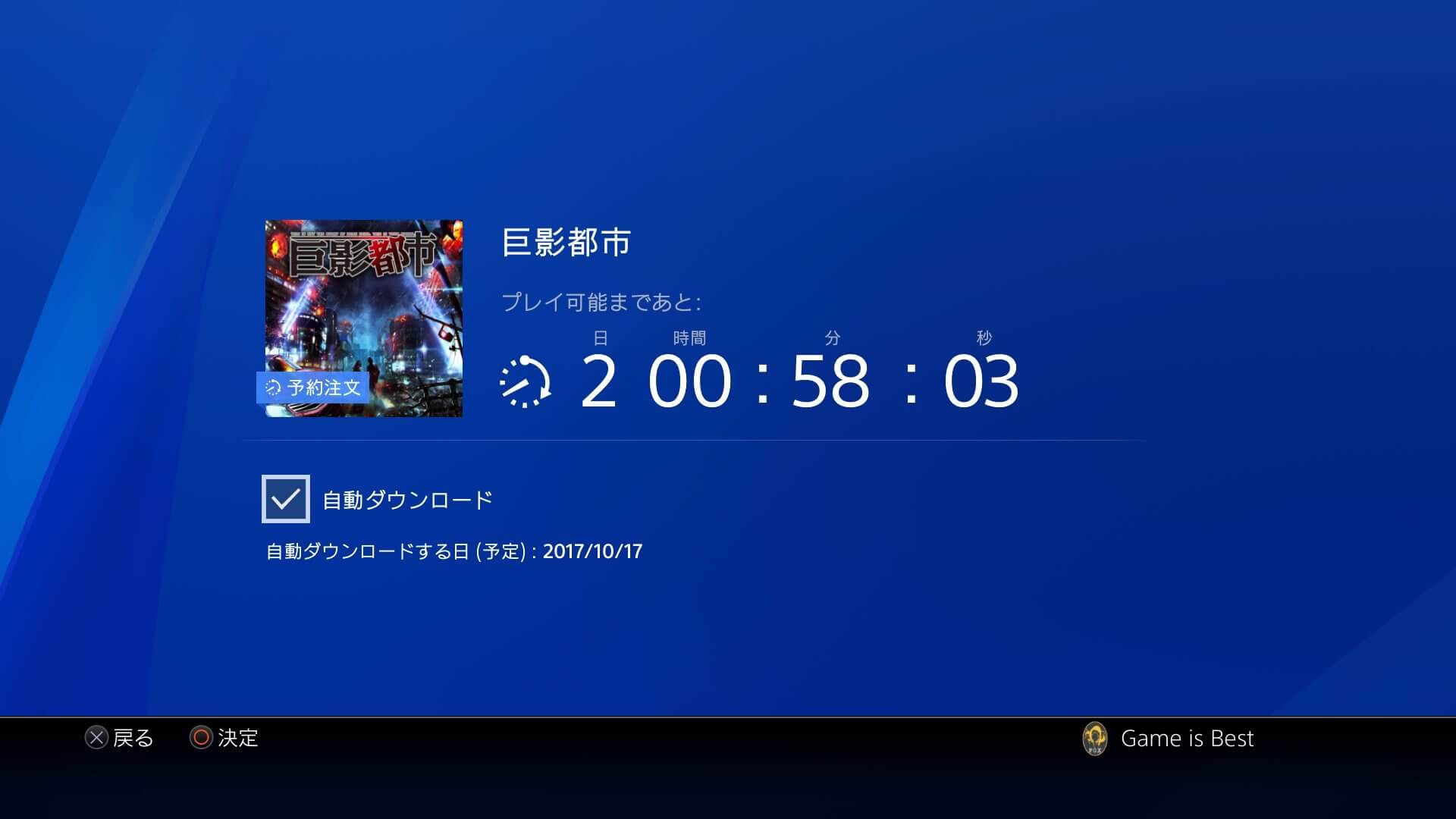
自動ダウンロードを無効にしたい場合はこのチェックを外しましょう。
もし自動ダウンロードに失敗してしまった場合はライブラリーから手動でゲームのデータをダウンロードすることができます。
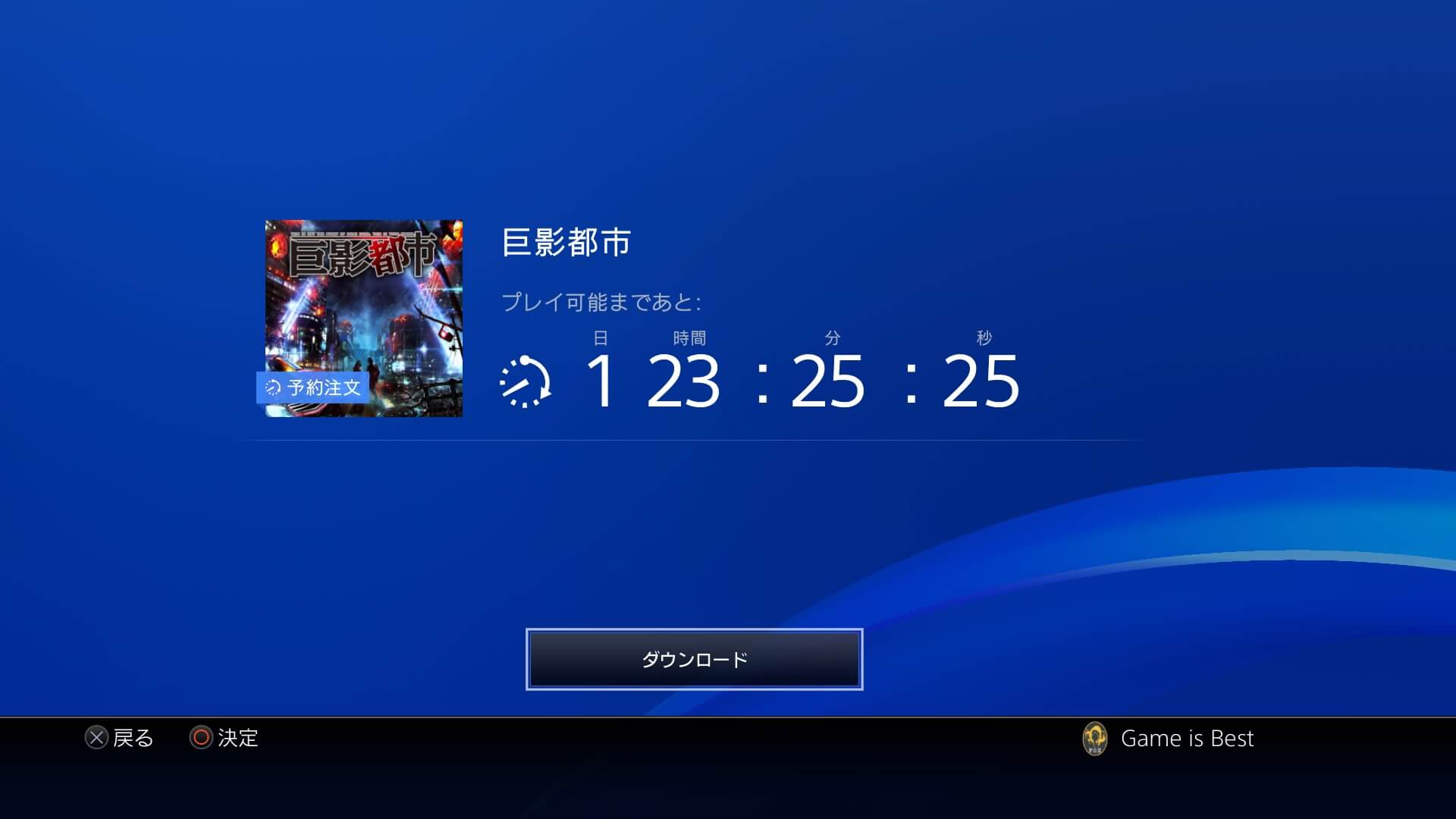
回線速度によってはダウンロードに時間がかかります。
発売日前に念のためダウンロードがきちんと行われているか確認しておいてくださいね。
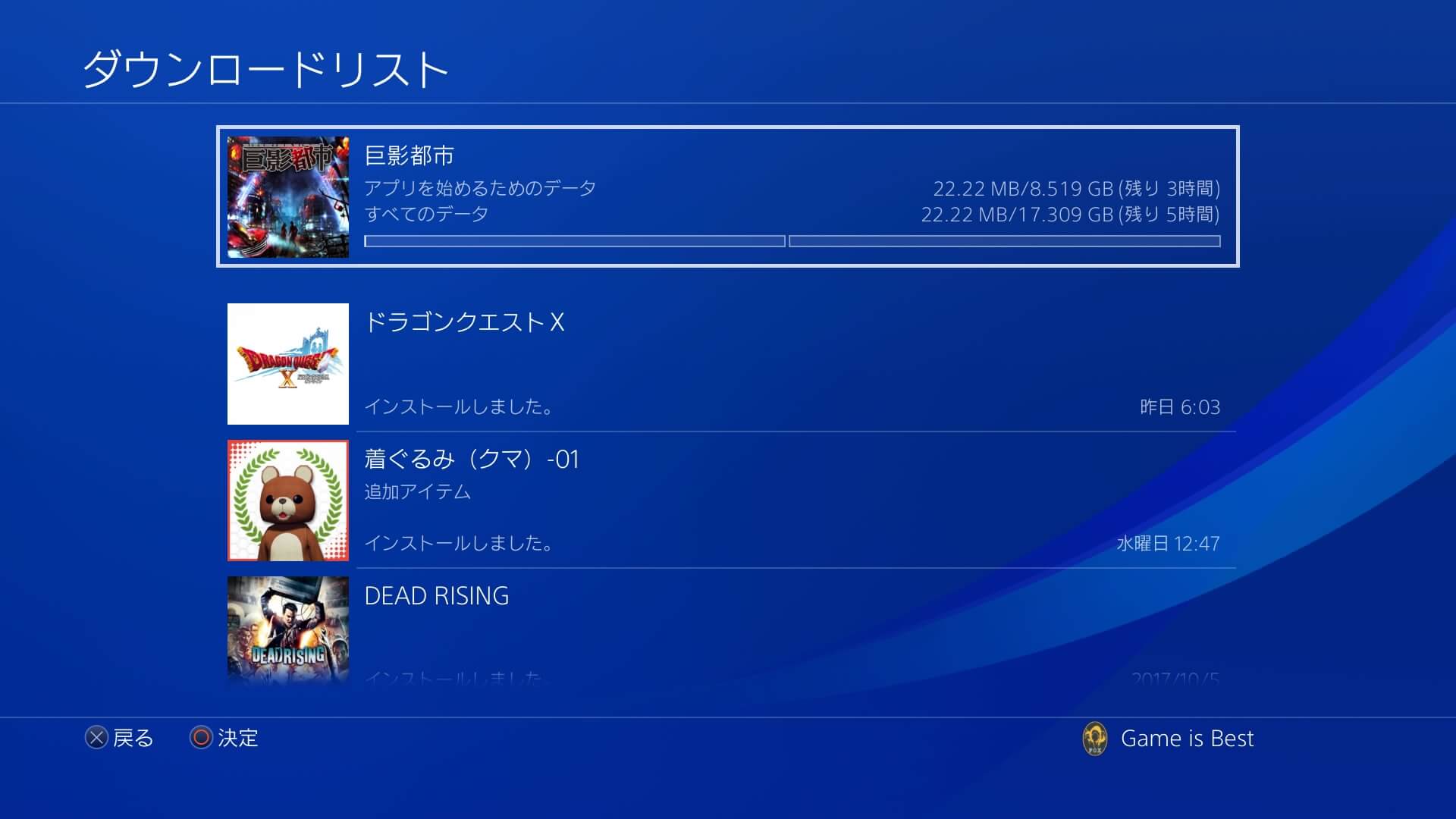
あとは発売日の0時になったらPSNにサインインした状態でゲームを起動することでゲームを始められます。
発売日になったらゲームを楽しみましょう。
【関連記事】



